oppo触屏震动怎么调?教你一步步设置震动反馈强度
OPPO手机触屏震动的调节方法主要依赖于系统设置中的“触感反馈”或“振动与触感”选项,不同机型(如ColorOS 13、14等)的路径可能略有差异,但核心逻辑一致,以下是详细操作步骤及注意事项,帮助用户快速完成设置。
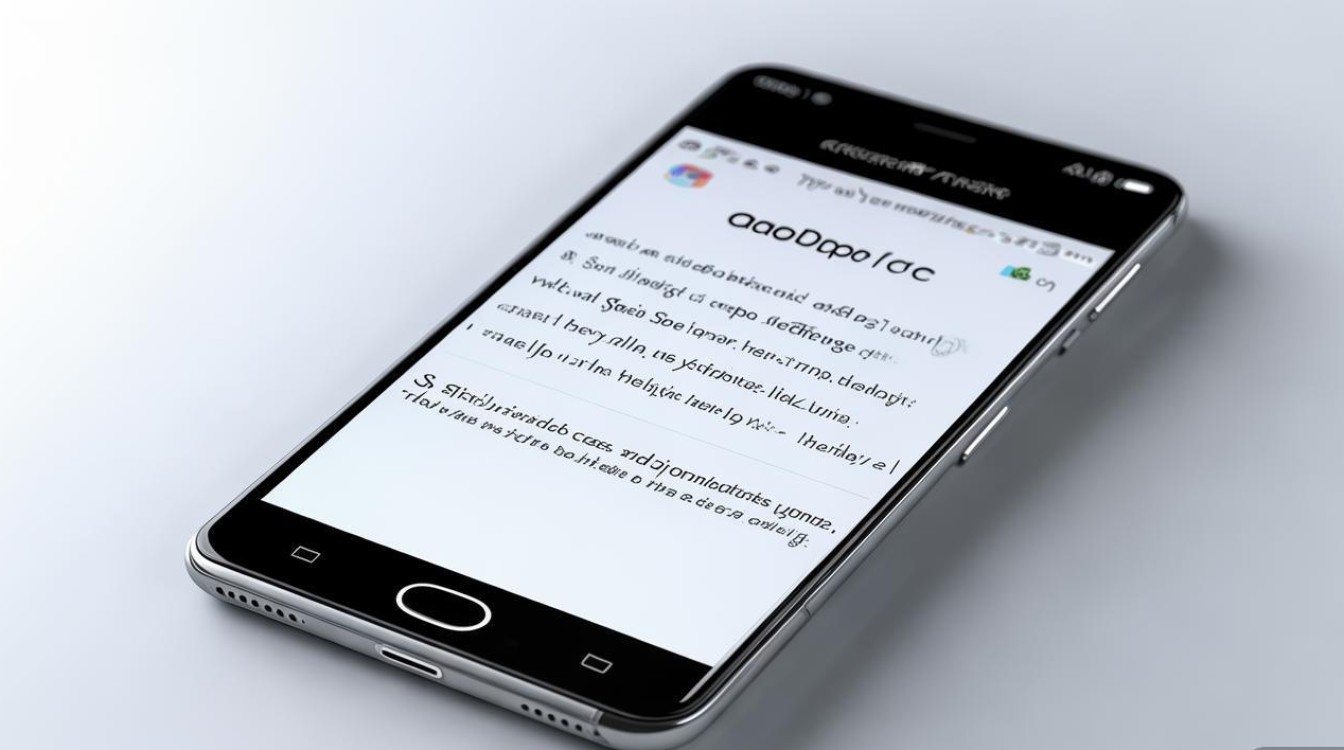
基础设置路径:通过“设置”菜单调整触感
-
进入设置界面
从手机桌面找到“设置”应用(齿轮图标),点击进入,部分机型支持从屏幕右上角下滑调出快捷菜单,点击“设置”图标进入。 -
找到“振动与触感”或“触感反馈”选项
在设置列表中,向下滑动,找到“声音与振动”或“振动与触感”(不同机型命名可能不同,例如ColorOS 13称为“振动与触感”,ColorOS 14可能归类在“辅助功能”或“系统管理”下),点击进入该选项。 -
调整触感强度与模式
进入后,你会看到多个与触感相关的开关和滑动条,主要包括:- 触感反馈强度:通过滑动条调节震动强度(如“弱”“中”“强”),数值越大,震动反馈越明显。
- 触感振动时长:部分机型支持调节单次震动持续时间,适用于需要短促或长震反馈的场景。
- 场景触感开关:如“触摸操作”“键盘敲击”“游戏震动”等,可单独开启或关闭,关闭“触摸操作”后,点击屏幕图标或滑动时的震动反馈会消失,仅保留来电、通知等系统震动。
进阶设置:针对特定场景的触感优化
-
游戏震动模式调节
若你希望优化游戏体验,可在“振动与触感”中找到“游戏震动”选项,部分机型支持通过“游戏空间”进入,针对不同游戏(如《和平精英》《王者荣耀》)设置震动强度,或开启“4D震动”(需游戏支持)以增强沉浸感。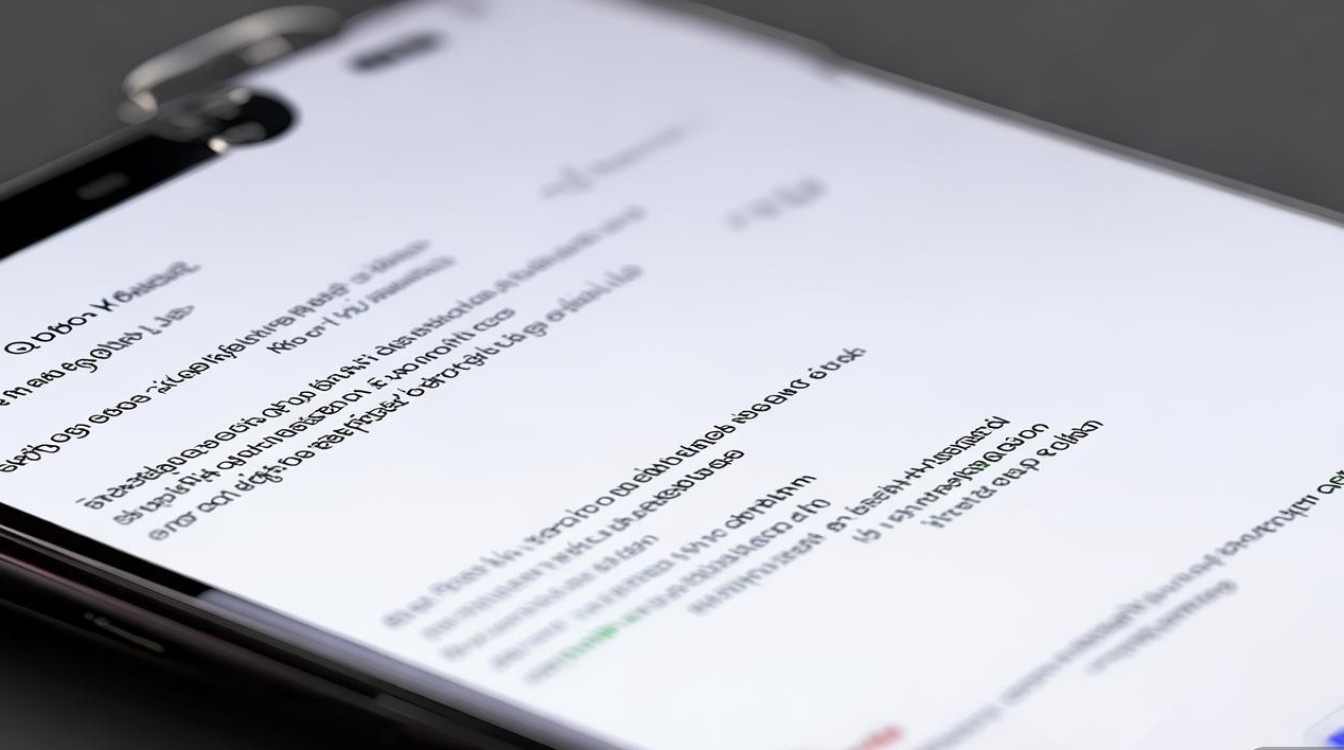
-
触感与振动的协同设置
在“振动与触感”中,部分机型提供“振动+触感”组合模式,开启“高强度振动”时,触感反馈会伴随更明显的震动,适合喜欢强烈反馈的用户;关闭“振动”仅保留触感,则更安静省电。 -
自定义震动效果(仅部分机型支持)
少数OPPO机型(如Find系列)支持“自定义震动”,用户可录制专属震动节奏(如短按三下、长按震动),用于特定联系人或通知场景,路径通常在“振动与触感”>“自定义震动”中操作。
常见问题解决:触屏震动异常怎么办?
若触屏震动失灵、过弱或误触发,可通过以下方式排查:
- 重启手机:临时性系统错误可能导致触感异常,重启后多数问题可解决。
- 检查触感开关:确认“设置”>“振动与触感”中“触摸操作”或“触感反馈”已开启,且强度未调至最低。
- 排除第三方软件干扰:部分第三方应用(如输入法、桌面启动器)会自带触感设置,进入应用内关闭“震动反馈”尝试。
- 硬件检测:若以上方法无效,可能是触感马达硬件故障,建议前往OPPO官方售后检测。
不同机型设置路径参考表
| 机型系统版本 | 设置路径概要 | 关键选项名称 |
|---|---|---|
| ColorOS 13及以上 | 设置>声音与振动>振动与触感 | 触感反馈强度、游戏震动、触摸操作 |
| ColorOS 11-12 | 设置>振动与触感>触感反馈 | 触感强度、场景触感开关 |
| Reno系列(部分机型) | 设置>辅助功能>触感反馈 | 触感灵敏度、自定义震动 |
相关问答FAQs
Q1:为什么OPPO手机点击屏幕没反应,但来电会震动?
A:可能是“触摸操作”触感功能被关闭,请进入“设置”>“振动与触感”,找到“触摸操作”或“触感反馈”选项,确保开关已开启,并适当调高强度,若仍无反应,可能是触摸屏硬件故障,需联系售后检修。
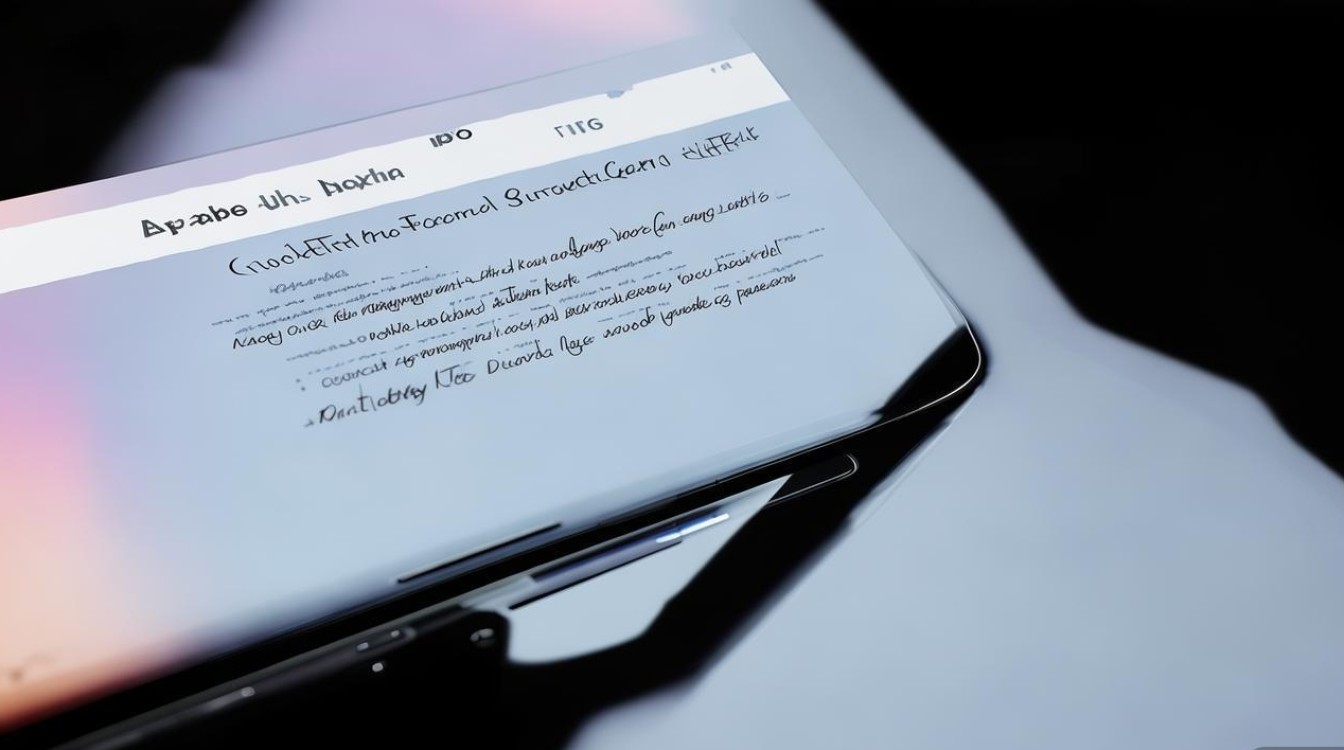
Q2:如何让OPPO键盘打字时震动更明显?
A:在“设置”>“振动与触感”中,找到“键盘敲击”或“输入法触感”选项,开启该功能并调整“触感反馈强度”至“强”即可,部分输入法(如搜狗、百度)也支持在输入法设置中单独调节按键震动效果。
版权声明:本文由环云手机汇 - 聚焦全球新机与行业动态!发布,如需转载请注明出处。


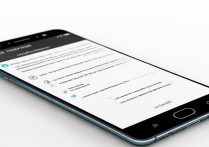

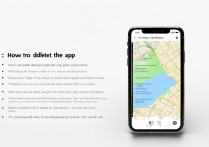
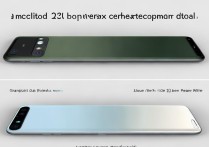
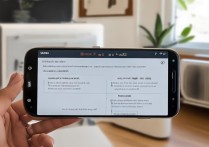





 冀ICP备2021017634号-5
冀ICP备2021017634号-5
 冀公网安备13062802000102号
冀公网安备13062802000102号